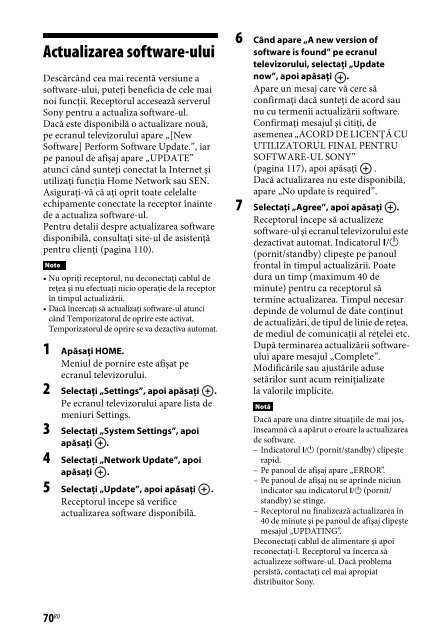Sony STR-DN840 - STR-DN840 Istruzioni per l'uso Rumeno
Sony STR-DN840 - STR-DN840 Istruzioni per l'uso Rumeno
Sony STR-DN840 - STR-DN840 Istruzioni per l'uso Rumeno
You also want an ePaper? Increase the reach of your titles
YUMPU automatically turns print PDFs into web optimized ePapers that Google loves.
Actualizarea software-ului<br />
Descărcând cea mai recentă versiune a<br />
software-ului, puteţi beneficia de cele mai<br />
noi funcţii. Receptorul accesează serverul<br />
<strong>Sony</strong> pentru a actualiza software-ul.<br />
Dacă este disponibilă o actualizare nouă,<br />
pe ecranul televizorului apare „[New<br />
Software] Perform Software Update.”, iar<br />
pe panoul de afişaj apare „UPDATE”<br />
atunci când sunteţi conectat la Internet şi<br />
utilizaţi funcţia Home Network sau SEN.<br />
Asiguraţi-vă că aţi oprit toate celelalte<br />
echipamente conectate la receptor înainte<br />
de a actualiza software-ul.<br />
Pentru detalii despre actualizarea software<br />
disponibilă, consultaţi site-ul de asistenţă<br />
pentru clienţi (pagina 110).<br />
Note<br />
• Nu opriţi receptorul, nu deconectaţi cablul de<br />
reţea şi nu efectuaţi nicio o<strong>per</strong>aţie de la receptor<br />
în timpul actualizării.<br />
• Dacă încercaţi să actualizaţi software-ul atunci<br />
când Temporizatorul de oprire este activat,<br />
Temporizatorul de oprire se va dezactiva automat.<br />
1 Apăsaţi HOME.<br />
Meniul de pornire este afişat pe<br />
ecranul televizorului.<br />
2 Selectaţi „Settings”, apoi apăsaţi .<br />
Pe ecranul televizorului apare lista de<br />
meniuri Settings.<br />
3 Selectaţi „System Settings”, apoi<br />
apăsaţi .<br />
4 Selectaţi „Network Update”, apoi<br />
apăsaţi .<br />
5 Selectaţi „Update”, apoi apăsaţi .<br />
Receptorul începe să verifice<br />
actualizarea software disponibilă.<br />
6 Când apare „A new version of<br />
software is found” pe ecranul<br />
televizorului, selectaţi „Update<br />
now”, apoi apăsaţi .<br />
Apare un mesaj care vă cere să<br />
confirmaţi dacă sunteţi de acord sau<br />
nu cu termenii actualizării software.<br />
Confirmaţi mesajul şi citiţi, de<br />
asemenea „ACORD DE LICENŢĂ CU<br />
UTILIZATORUL FINAL PENTRU<br />
SOFTWARE-UL SONY”<br />
(pagina 117), apoi apăsaţi .<br />
Dacă actualizarea nu este disponibilă,<br />
apare „No update is required”.<br />
7 Selectaţi „Agree”, apoi apăsaţi .<br />
Receptorul începe să actualizeze<br />
software-ul şi ecranul televizorului este<br />
dezactivat automat. Indicatorul ?/1<br />
(pornit/standby) clipeşte pe panoul<br />
frontal în timpul actualizării. Poate<br />
dura un timp (maximum 40 de<br />
minute) pentru ca receptorul să<br />
termine actualizarea. Timpul necesar<br />
depinde de volumul de date conţinut<br />
de actualizări, de tipul de linie de reţea,<br />
de mediul de comunicaţii al reţelei etc.<br />
După terminarea actualizării softwareului<br />
apare mesajul „Complete”.<br />
Modificările sau ajustările aduse<br />
setărilor sunt acum reiniţializate<br />
la valorile implicite.<br />
Notă<br />
Dacă apare una dintre situaţiile de mai jos,<br />
înseamnă că a apărut o eroare la actualizarea<br />
de software.<br />
–Indicatorul?/1 (pornit/standby) clipeşte<br />
rapid.<br />
– Pe panoul de afişaj apare „ERROR”.<br />
– Pe panoul de afişaj nu se aprinde niciun<br />
indicator sau indicatorul ?/1 (pornit/<br />
standby) se stinge.<br />
– Receptorul nu finalizează actualizarea în<br />
40 de minute şi pe panoul de afişaj clipeşte<br />
mesajul „UPDATING”.<br />
Deconectaţi cablul de alimentare şi apoi<br />
reconectaţi-l. Receptorul va încerca să<br />
actualizeze software-ul. Dacă problema<br />
<strong>per</strong>sistă, contactaţi cel mai apropiat<br />
distribuitor <strong>Sony</strong>.<br />
70 RO